كيفية الدخول إلى iPhone 11 إذا تم نسيان رمز المرور
لدينا جميعًا أسرار في جهاز iPhone الخاص بنا أو بعض البيانات المالية أو التجارية المهمة التي نرغب جميعًا في حمايتها من الوصول غير المرغوب فيه. لهذا ، قمنا بإعداد رمز مرور. ولكن ماذا لو نسيت رمز مرور iPhone 11/11 Pro (Max)؟ حسنًا ، قد تتساءل الآن عن كيفية تجاوز رمز مرور iPhone 11/11 Pro (Max) ، أليس كذلك؟ لا تقلق أكثر! نحن هنا لمساعدتك في الحلول المثبتة لإعادة تعيين رمز مرور iPhone 11 بدون iTunes أو معه أيضًا. دعنا نستكشف.
- الجزء 1. فتح رمز مرور شاشة iPhone 11/11 Pro (Max) بنقرة واحدة (أداة فتح مطلوبة)
- الجزء 2. استعادة نسخة iTunes الاحتياطية لـ iPhone 11/11 Pro (الحد الأقصى)
- الجزء 3. قم باستعادة iPhone 11/11 Pro (Max) في وضع الاسترداد لإزالة رمز مرور الشاشة
- الجزء 4. استخدم ‘Find iPhone’ من iCloud
- الجزء 5. ماذا عن رمز مرور قيود iPhone 11/11 Pro (Max)؟
الجزء 1. فتح رمز مرور شاشة iPhone 11/11 Pro (Max) بنقرة واحدة (أداة فتح مطلوبة)
الإجراء الأول والأخير لإزالة رمز مرور iPhone 11/11 Pro (Max) بنقرة واحدة هو DrFoneTool – إفتح الشاشة (iOS). بمساعدة هذه الأداة القوية ، يعد إجراء إعادة تعيين رمز مرور iPhone 11/11 Pro (Max) أسهل من أي بديل آخر. ليس فقط يمكنه تنفيذ تجاوز رمز مرور iPhone 11/11 Pro (Max) ، بل يمكنك أيضًا الاستفادة من هذه الأداة لتجاوز قفل شاشة هاتف Android الذكي أيضًا. أليس من المدهش؟ علاوة على ذلك ، تعمل هذه الأداة القوية دون عناء مع أحدث إصدار من نظام التشغيل iOS 13 وحتى مع أحدث طرازات iPhone أيضًا. إليك البرنامج التعليمي خطوة بخطوة حول تجاوز رمز مرور iPhone 11/11 Pro (Max).
الخطوة 1: تثبيت وتشغيل DrFoneTool – تأمين الشاشة (iOS)
احصل على الأداة DrFoneTool – Screen Unlock (iOS) التي تم تنزيلها وتثبيتها على نظام الكمبيوتر الخاص بك. ثم قم بإنشاء اتصال بين جهاز الكمبيوتر الخاص بك وجهاز iPhone.
الآن ، قم بتشغيل الأداة ثم اختر مربع ‘Unlock’ من الشاشة الرئيسية.

الخطوة 2: التمهيد في وضع الاسترداد / DFU
الخطوة التالية التي تحتاج إلى تنفيذها هي اختيار الوضع الصحيح ، أي ‘فتح شاشة iOS’. بعد ذلك ، سيُطلب منك تشغيل جهازك في وضع الاسترداد / DFU. ستوجهك الإرشادات التي تظهر على الشاشة حول كيفية القيام بذلك.

الخطوة 3: تحقق جيدًا من معلومات iPhone
في الشاشة التالية ، سيتم عرض ‘طراز الجهاز’ وأحدث ‘إصدار النظام’ المتوافق مع جهاز iPhone الخاص بك. ببساطة ، اضغط على زر ‘ابدأ’ هنا.

الخطوة 4: قم بإجراء إزالة رمز المرور لـ iPhone 11/11 Pro (Max)
بمجرد تنزيل البرنامج للبرنامج الثابت تلقائيًا ، يمكنك المتابعة إلى إعادة تعيين رمز مرور iPhone 11/11 Pro (Max). اضغط على زر ‘فتح الآن’ على الشاشة التالية وخلال فترة قصيرة سيتم إعلامك بأن إزالة رمز مرور iPhone 11/11 Pro (Max) قد اكتملت.

الجزء 2. استعادة نسخة iTunes الاحتياطية لـ iPhone 11/11 Pro (الحد الأقصى)
سنكون هنا على دراية بإعادة تعيين رمز مرور iPhone 11/11 Pro (Max) باستخدام أداة إدارة بيانات iOS الشهيرة ، iTunes. ولكن تأكد من أن إصدار iTunes المثبت على جهاز الكمبيوتر الخاص بك محدث وإلا فقد تظهر أخطاء غير معروفة بينهما. في النهاية ، قد يتم اختراق جهاز iPhone 11/11 Pro (Max) الجديد تمامًا. أعتقد هذا هو؟ حسنًا ، إليك مشكلة أخرى في iTunes ، فأنت بحاجة إلى توصيل جهاز iPhone الخاص بك فقط بجهاز كمبيوتر تمت مزامنته مسبقًا أو موثوق به مسبقًا. وإلا فإن هذا البرنامج التعليمي لن يجلب لك أي فائدة.
خطوة 1: أولاً ، قم بتوصيل iPhone 11/11 Pro (Max) بجهاز الكمبيوتر الخاص بك. بعد ذلك ، قم بتشغيل أحدث إصدار من iTunes. سيكتشف جهاز iPhone الخاص بك تلقائيًا. بمجرد اكتشافك ، انقر فوق رمز ‘الجهاز’ أعلى الزاوية اليسرى من iTunes.
خطوة 2: بعد ذلك ، اضغط على خيار ‘Summary’ من اللوحة اليسرى ثم تحتاج إلى الضغط على زر ‘Restore iPhone’. قم بتأكيد أفعالك ببساطة عن طريق الضغط على زر ‘استعادة’ الموجود في الرسالة المنبثقة وبذلك تكون قد انتهيت. الآن ، فقط انتظر حتى تكتمل العملية.

الجزء 3. قم باستعادة iPhone 11/11 Pro (Max) في وضع الاسترداد لإزالة رمز مرور الشاشة
إذا فشل الحل أعلاه بطريقة ما ولم تتمكن من إعادة تعيين رمز مرور iPhone 11/11 Pro (Max). تحتاج إلى تشغيل جهازك في وضع الاسترداد ثم إجراء إعادة ضبط المصنع. سيؤدي هذا بالتأكيد إلى مسح كل شيء من جهاز iPhone الخاص بك بما في ذلك رمز المرور أيضًا. فيما يلي الخطوات المتبعة في تمهيد iPhone 11/11 Pro (Max) في وضع الاسترداد.
- أول الأشياء أولاً ، قم بإيقاف تشغيل جهاز iPhone الخاص بك عن طريق الضغط على الزر ‘الجانبي’ لأسفل جنبًا إلى جنب مع أي من زر ‘الصوت’. استمر في الضغط عليهم حتى ترى شريط تمرير ‘Power-off’ على شاشتك. الآن ، اسحبها ببساطة لإيقاف تشغيل جهازك.
- بعد ذلك ، قم بتوصيل جهاز iPhone 11/11 Pro (Max) وجهاز الكمبيوتر الخاص بك بإحكام بمساعدة كابل أصلي. يرجى التأكد من الضغط مع الاستمرار على الزر ‘الجانبي’ في غضون ذلك.
- تأكد من عدم ترك الزر الجانبي حتى تظهر شاشة وضع الاسترداد على جهاز iPhone الخاص بك.

- بمجرد تشغيل الجهاز في وضع الاسترداد ، سيرمي iTunes رسالة منبثقة مفادها أن ‘iTunes قد اكتشف iPhone في وضع الاسترداد’. ببساطة ، اضغط على زر ‘موافق’ فوق الرسالة ثم اضغط على زر ‘استعادة iPhone’ متبوعًا بتأكيد الإجراءات الخاصة بك.
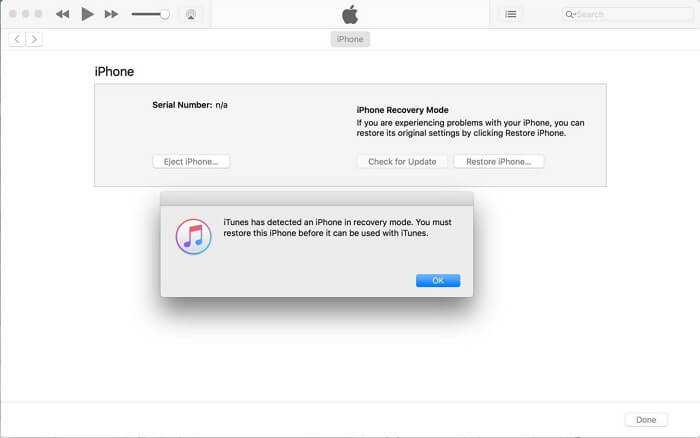
الجزء 4. استخدم ‘Find iPhone’ من iCloud
البرنامج التعليمي الاحترافي التالي لإزالة رمز مرور iPhone 11/11 Pro (Max) هو عبر iCloud. لهذا ، يمكنك الوصول إلى أي جهاز كمبيوتر متاح بجانبك. أو يمكنك أيضًا الاستفادة من أي جهاز هاتف ذكي آخر ولكن تأكد من أنه يجب أن يكون متصلاً بشبكة WiFi أو أن يكون لديك حزمة بيانات نشطة. علاوة على ذلك ، يجب أن يكون لجهاز iPhone المقفل الذي ستقوم بإعادة تعيين رمز المرور لـ iPhone 11/11 Pro (Max) عليه أيضًا اتصال إنترنت نشط لجعل هذا البرنامج التعليمي يعمل.
ملاحظة: نظرًا لأننا سنقوم بإلغاء قفل جهاز iPhone الخاص بك باستخدام خدمة Find My iPhone الخاصة بـ iCloud. من المهم أن يتم تمكين خدمة ‘Find My iPhone’ مسبقًا على جهاز iPhone الخاص بك.
خطوة 1: قم بتشغيل المتصفح على أي جهاز هاتف ذكي أو جهاز كمبيوتر آخر. ثم قم بزيارة صفحة الويب الرسمية iCloud.com.
خطوة 2: الآن ، استخدم نفس حساب Apple الذي تم تكوينه مع iPhone 11/11 Pro (Max) لتسجيل الدخول إلى iCloud. ثم اختر أيقونة ‘Find My iPhone’ على لوحة التشغيل.
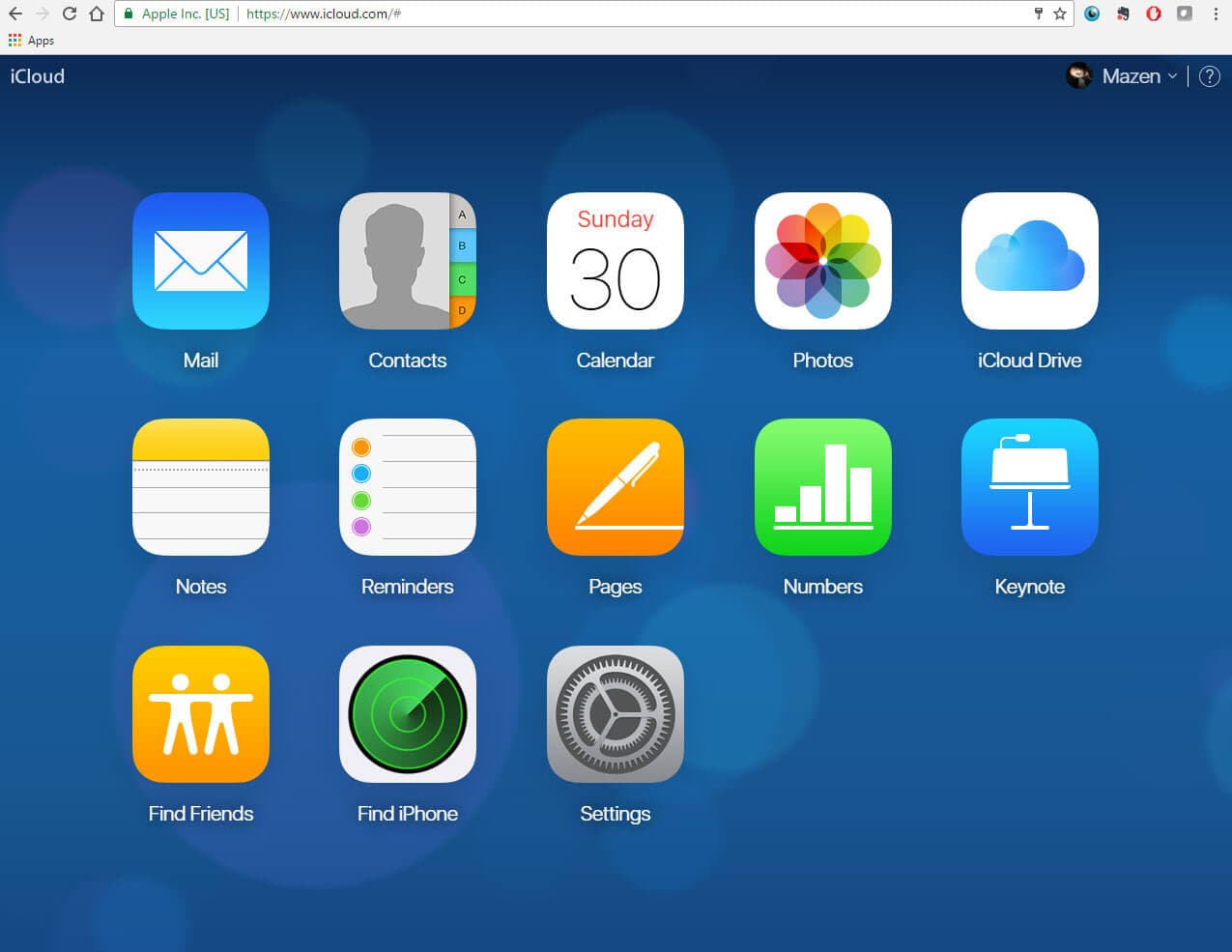
خطوة 3: بعد ذلك ، انقر فوق القائمة المنسدلة ‘جميع الأجهزة’ المتوفرة أعلى القسم الأوسط ثم حدد iPhone 11 الذي ترغب في تجاوز رمز المرور.
خطوة 4: بعد ذلك ، ستشاهد نافذة منبثقة على شاشتك. اضغط على زر ‘محو iPhone’ فوقه ثم قم بتأكيد الإجراءات الخاصة بك. سيتم مسح جميع الإعدادات والبيانات عن بُعد من جهاز iPhone 11 الآن.
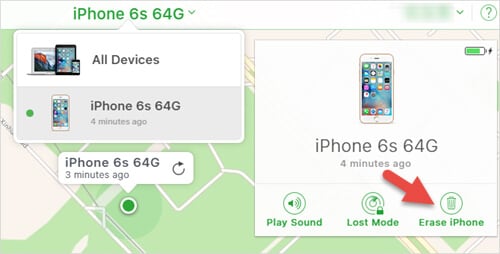
خطوة 5: أخيرًا ، انتظر حتى تكتمل العملية وعند الانتهاء قم بإعداد جهازك كالمعتاد.
الجزء 5. ماذا عن رمز مرور قيود iPhone 11/11 Pro (Max)؟
تعد قيود iPhone 11/11 Pro (Max) إعدادًا حيويًا يُستخدم لإغلاق مجموعة من وظائف iPhone. تُعرف قيود iPhone هذه أيضًا باسم المراقبة الأبوية. وهذا يعني أنه يمكن للمرء الاستفادة من هذه الإعدادات لحظر أو إخفاء الأغاني التي تحتوي على كلمات / محتوى صريح أو منع تشغيل YouTube ، وما إلى ذلك.
من الضروري إعداد رمز مرور مكون من 4 أرقام إذا كنت تريد استخدام إعدادات تقييد iPhone. الآن ، إذا نسيت بطريقة ما رمز المرور الذي تم تعيينه للاستفادة من قيود iPhone ، فأنت بحاجة إلى استعادة iPhone الخاص بك بمساعدة iTunes لإزالة رمز المرور السابق. ولكن تأكد من عدم استعادة نسخة احتياطية قديمة من iPhone وإلا فسيتم تنشيط رمز المرور القديم الذي قد لا تعرفه أيضًا. في النهاية ، مما يجعل وضعك أسوأ.
إعادة تعيين / تغيير رمز مرور قيود iPhone 11/11 Pro (Max)
الآن ، في حال كنت تعرف رمز مرور قيود iPhone 11/11 Pro (Max) وترغب فقط في إعادة تعيينه. ثم اتبع سلسلة الخطوات المذكورة أدناه.
- قم بتشغيل ‘إعدادات’ جهاز iPhone الخاص بك ثم انتقل إلى ‘عام’ متبوعًا بـ ‘القيود’. الآن ، سيُطلب منك إدخال رمز المرور الحالي.
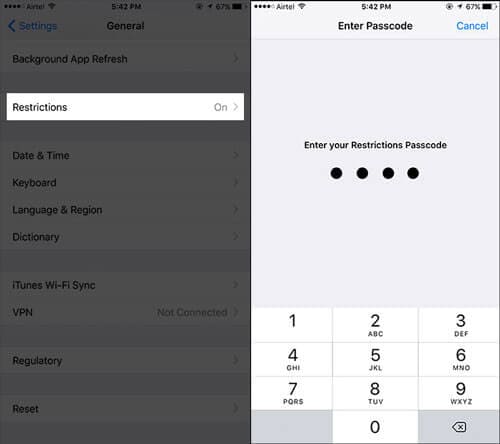
- بمجرد إدخال رمز المرور الحالي ، اضغط على ‘تعطيل القيود’ وتأكيد الإجراءات الخاصة بك ، أدخل رمز المرور الخاص بك عندما يُطلب منك ذلك.
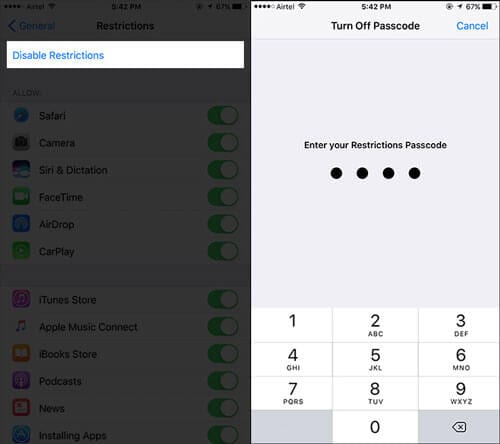
- أخيرًا ، اضغط على ‘تمكين القيود’. سيُطلب منك إعداد رمز مرور جديد الآن. افعلها وانتهيت.
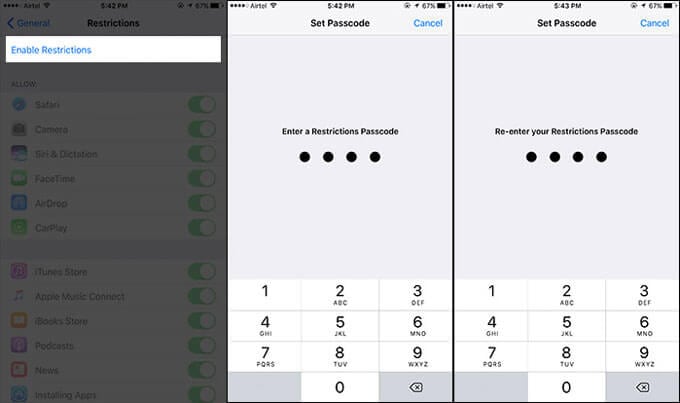
أحدث المقالات